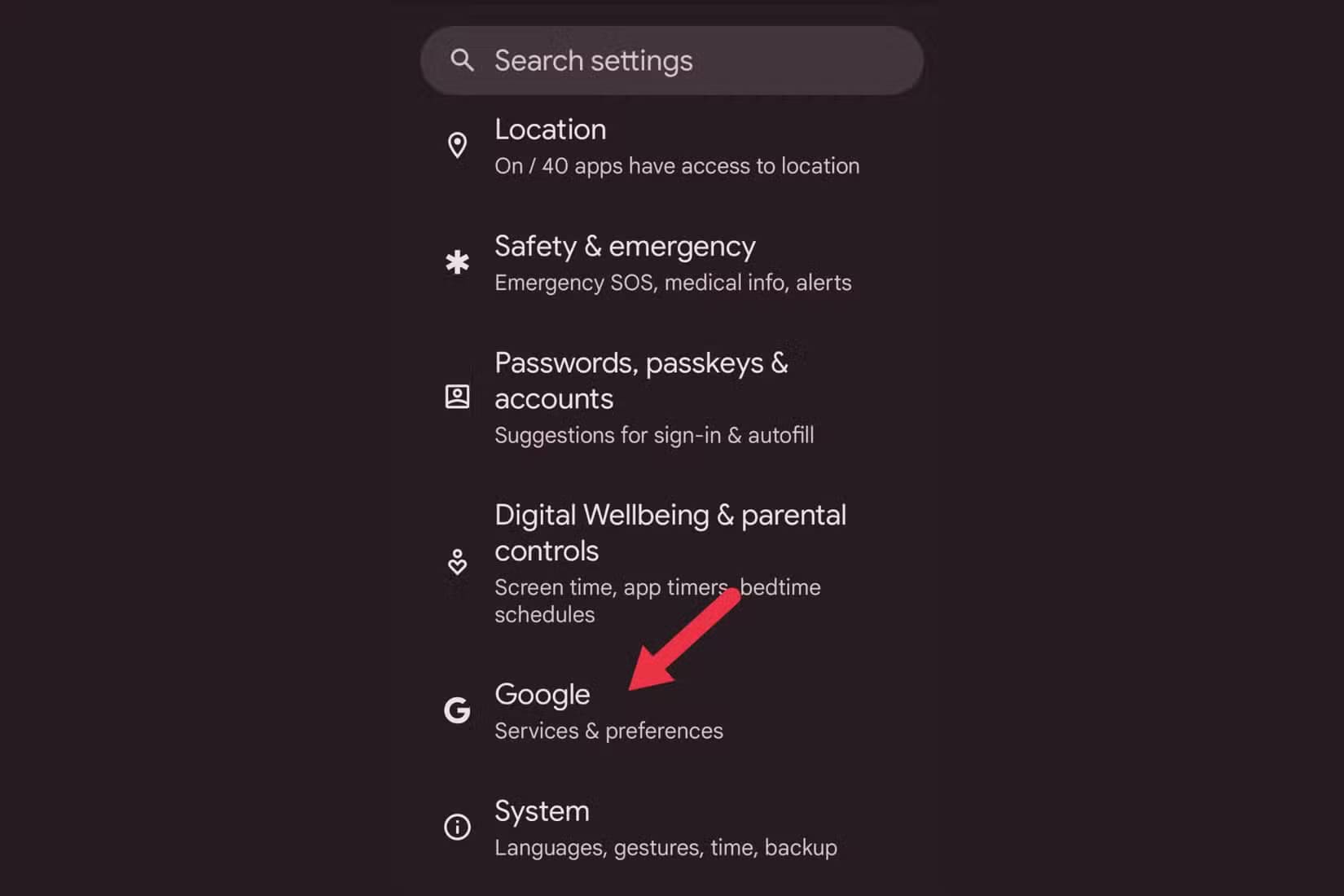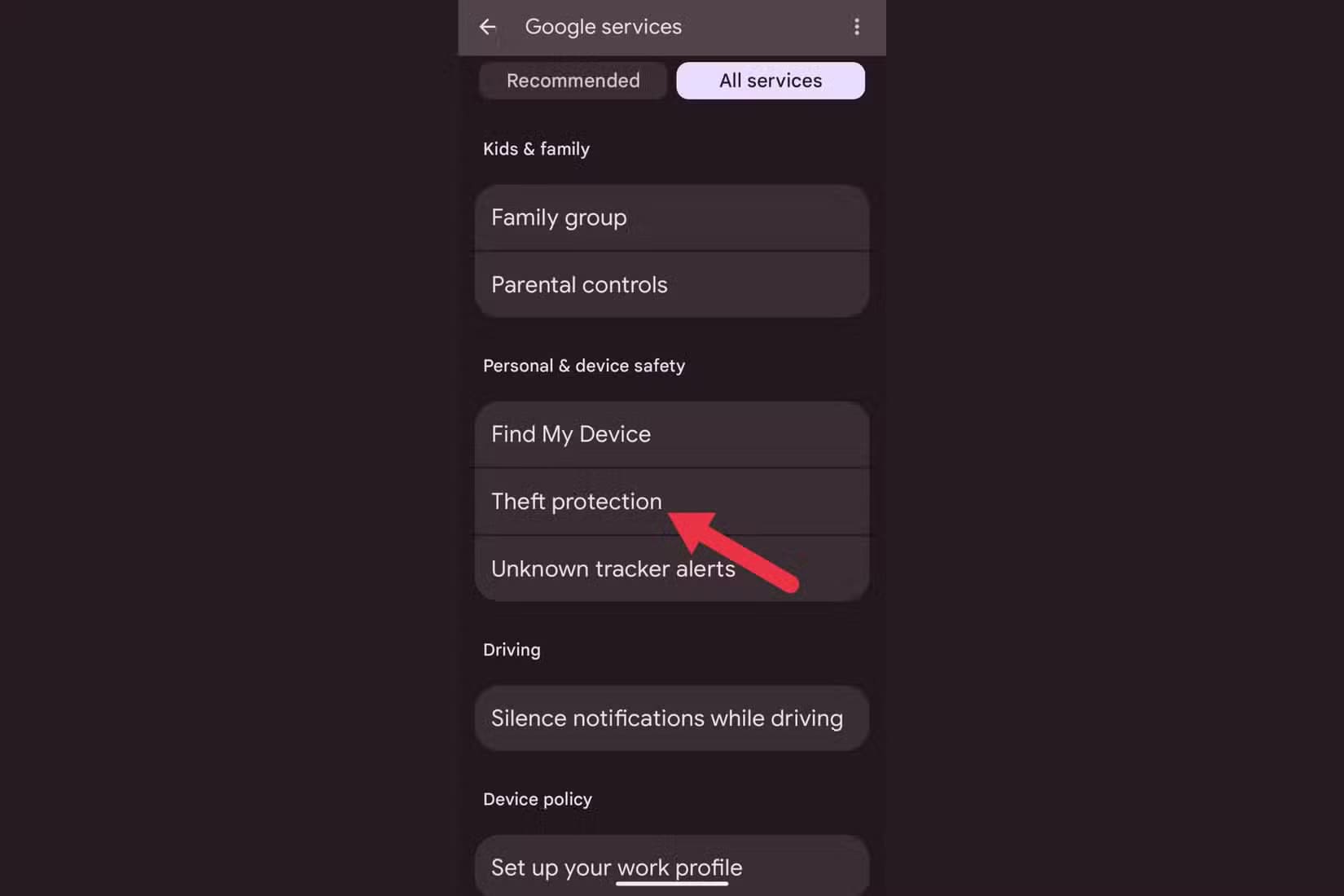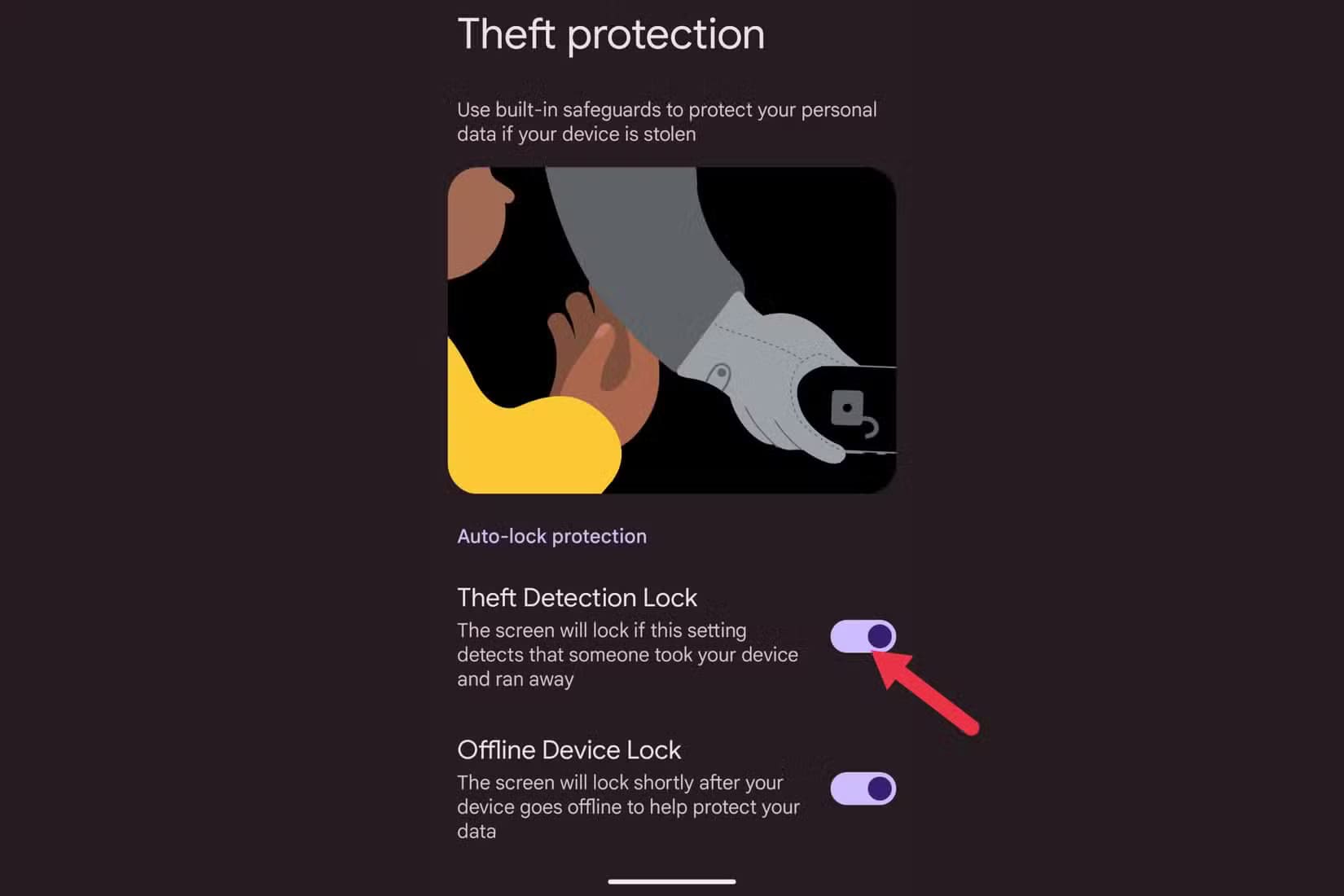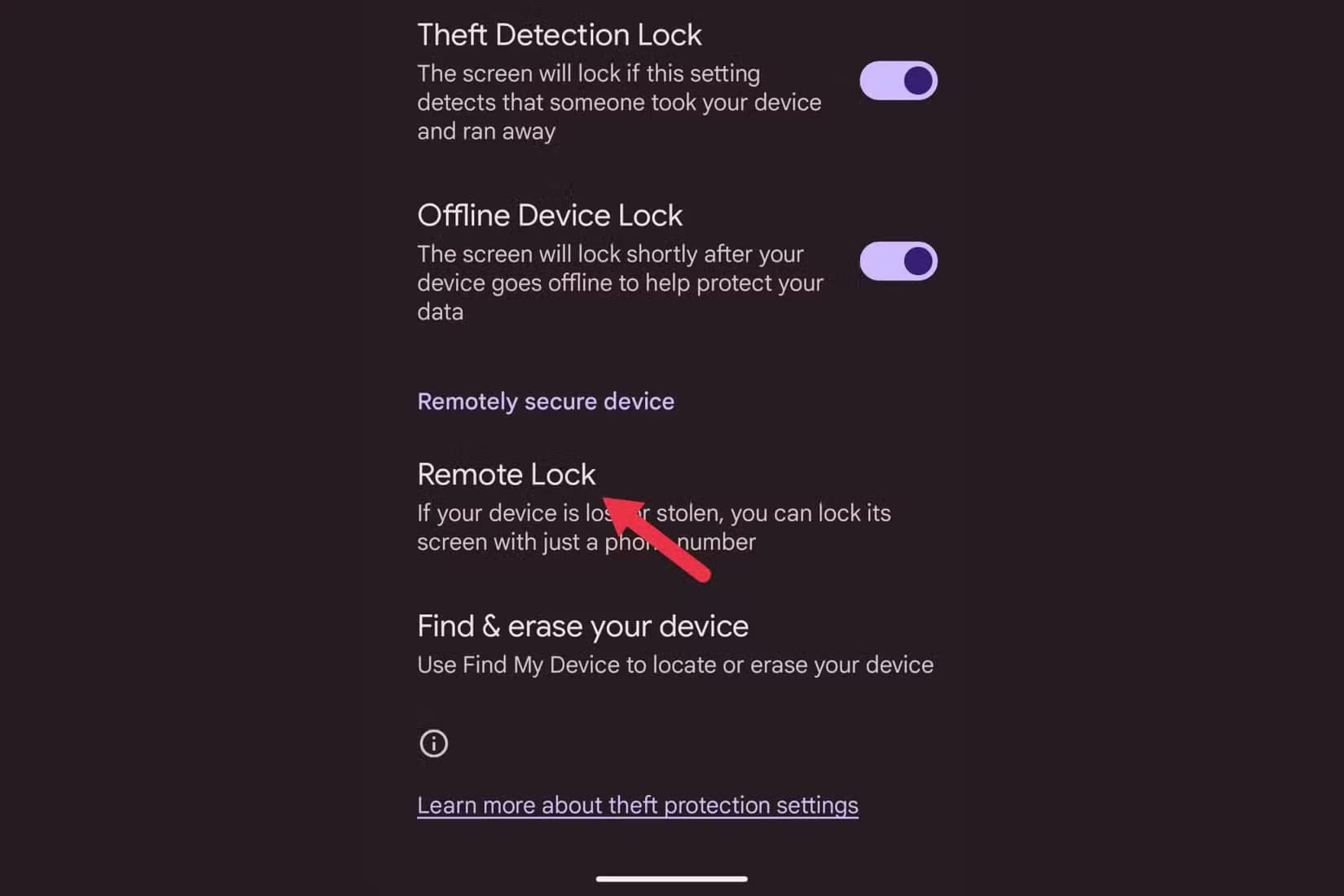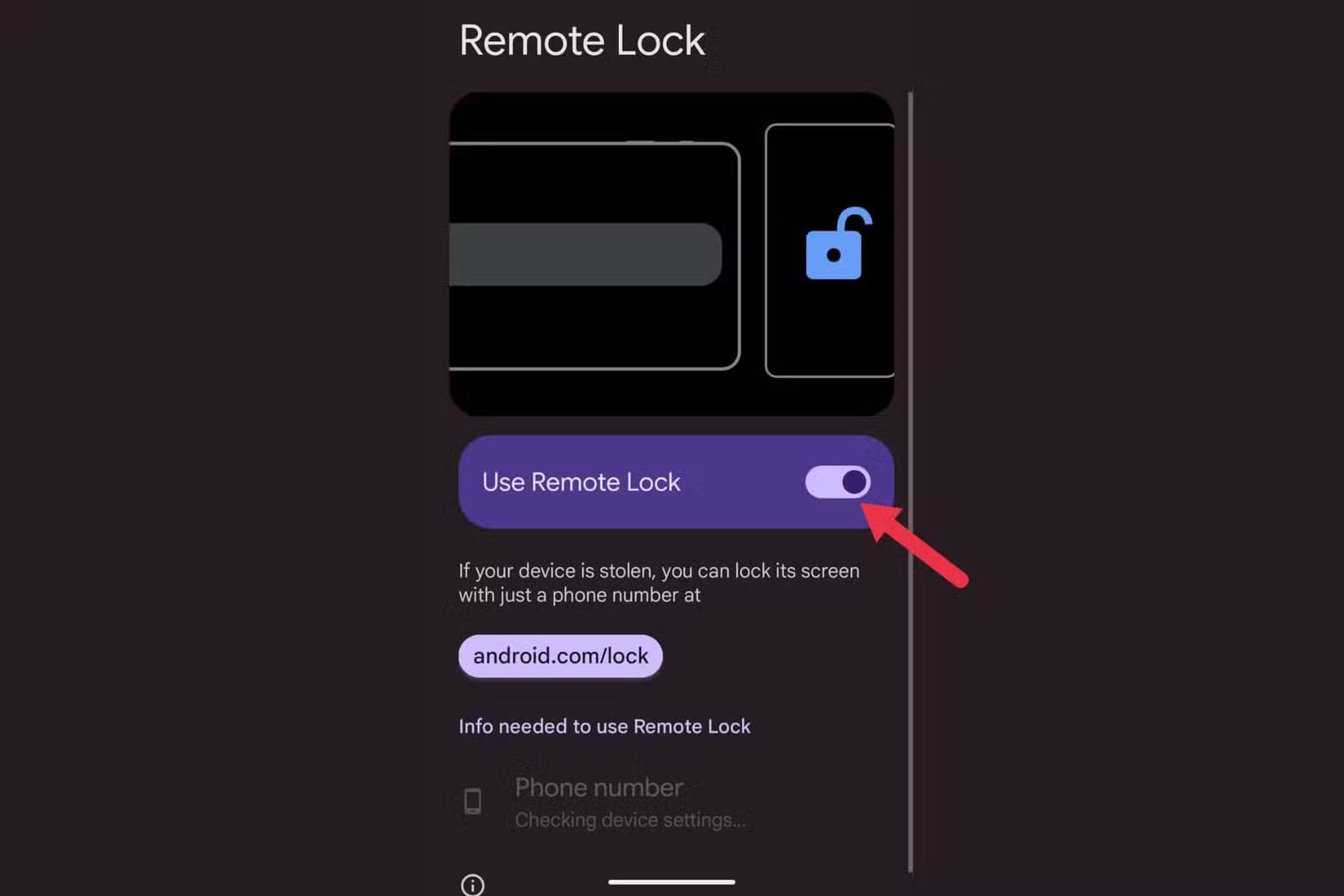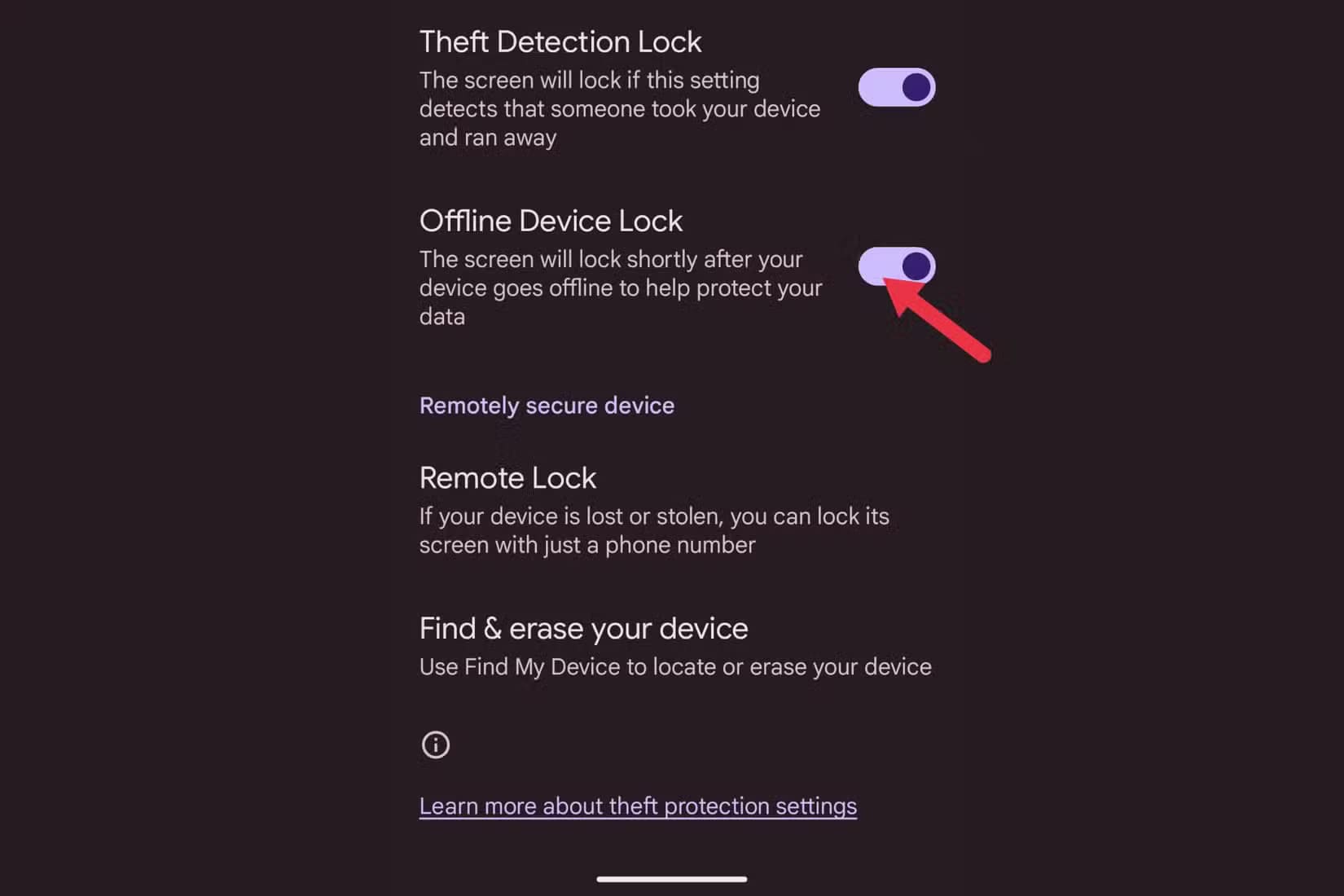تشغيل ميزة الحماية من السرقة على أجهزة Android بخطوات بسيطة
حماية هاتفك الذكي من السرقة أمر ضروري لضمان أمان بياناتك الشخصية. أجهزة Android تأتي مزودة بميزة مدمجة للحماية من السرقة تساعدك على تأمين هاتفك عن بُعد في حال فقدانه أو سرقته. من خلال هذه الميزة، يمكنك قفل الهاتف، تتبع موقعه، وحتى حذف بياناته عن بُعد. في هذه المقالة، سنوضح لك كيفية تفعيل ميزة الحماية من السرقة على هاتف Android بخطوات سهلة، لضمان أمان هاتفك في كل الأوقات.
![]()
هل شعرت يومًا بنوبة قلبية صغيرة عندما لا تتمكن من العثور على هاتفك؟ ربما انزلق من جيبك، أو الأسوأ من ذلك، سرقه شخص ما. في كلتا الحالتين، الأمر ليس ممتعًا. لحسن الحظ، يوفر لك نظام Android ميزة رائعة تسمى Theft Protection (الحماية من السرقة). وأفضل جزء؟ إنها تعمل على أي هاتف يعمل بنظام Android 10 أو أحدث.
في عالم حيث قد يعني فقدان هاتفك أكثر من مجرد تكلفة استبداله، توفر Theft Protection (الحماية من السرقة) بعض راحة البال من خلال قفل هاتفك تلقائيًا إذا اكتشف نشاطًا مشبوهًا. إذا كنت مثلي وتريد الحفاظ على بياناتك آمنة، فإليك كيفية عمل هذه الميزة وكيفية تشغيلها.
ما هي Theft Protection (الحماية من السرقة) على نظام Android؟
Theft Protection (الحماية من السرقة) هي ميزة أمان ذكية تستخدم الذكاء الاصطناعي وأجهزة استشعار الحركة لقفل هاتفك إذا اعتقدت أن شخصًا ما قد سرقه. تخيل أنك تقف في طابور في مقهى، وهاتفك في يدك، ويأخذه شخص ما ويركض. تكتشف Theft Protection (الحماية من السرقة) الحركة المفاجئة وتغلق جهازك تلقائيًا. إنها ذكية جدًا، أليس كذلك؟
ولكن الأمر لا يتوقف عند هذا الحد. فميزة Theft Protection (حماية السرقة) لا تقتصر على مجرد قفل. فهي تحتوي على مجموعة من أدوات الأمان الإضافية مثل Remote Lock (القفل عن بُعد) وOffline Device Lock (قفل الجهاز غير المتصل بالإنترنت) لضمان بقاء هاتفك محميًا، حتى إذا كان غير متصل بالإنترنت.
ومع ذلك، من المهم معرفة بعض القيود المفروضة على ميزة Theft Detection Lock (قفل اكتشاف السرقة):
- لن تكون الميزة نشطة إذا كانت شاشة جهازك مقفلة بالفعل.
- ولمنع الانقطاعات غير الضرورية، قد لا يتم تشغيل ميزة Theft Detection Lock (قفل اكتشاف السرقة) عندما يكون جهازك متصلاً بشبكة Wi-Fi أو Bluetooth مستقرة أو إذا تعرض لأقفال متعددة في فترة زمنية قصيرة.
كيفية تمكين ميزة Theft Protection (حماية السرقة)
إن إعداد ميزة Theft Protection (حماية السرقة) بسيط للغاية، وصدقني، إنها تستحق الدقائق القليلة التي تستغرقها. وإليك كيفية البدء:
افتح تطبيق الإعدادات على هاتفك.
مرر لأسفل وانقر على “Google”.
اضغط على علامة التبويب “جميع الخدمات”.
قم بالتمرير إلى الأسفل وانقر على “الحماية من السرقة”.
قم بتأكيد اختيارك عن طريق تبديل “قفل اكتشاف السرقة”.
هذا كل شيء! سيغلق هاتفك نفسه تلقائيًا الآن إذا استشعر أي نشاط مريب، مثل انتزاعه من يدك.
استخدام القفل عن بُعد لتأمين جهازك
يتيح لك القفل عن بُعد قفل هاتفك عن بُعد في حالة سرقته أو فقده. هذه الميزة مفيدة بشكل خاص إذا لم يكن هاتفك معك ولكنك لا تزال تريد حماية بياناتك.
ومع ذلك، لم أتمكن من العثور على إعداد القفل عن بُعد على هاتف Nothing Phone 1، الذي يعمل بنظام Android 14، ولكنه يظهر على هاتف Pixel 8، الذي حصل مؤخرًا على تحديث Android 15. لذا، إذا كان لديك Android 15، فإليك كيفية تمكينه:
افتح إعدادات الحماية من السرقة في هاتفك. انقر فوق “القفل عن بُعد”.
قم بتشغيل “استخدام القفل عن بعد”.
الآن، لقفل هاتفك عن بُعد، انتقل إلى android.com/lock على أي متصفح، وأدخل رقم هاتفك، وسيقوم جهازك بقفل نفسه. حتى إذا أوقف اللص هاتفك أو فصله عن الإنترنت، فسيتم قفله بمجرد عودته إلى الاتصال بالإنترنت.
قفل الجهاز في وضع عدم الاتصال: حماية هاتفك بدون الإنترنت
ماذا لو حاول لص التفوق عليك من خلال تعطيل الإنترنت في هاتفك أو وضعه في وضع الطيران؟ هنا يأتي دور قفل الجهاز في وضع عدم الاتصال. ستقفل هذه الميزة هاتفك تلقائيًا بعد فترة قصيرة من استخدامه في وضع عدم الاتصال.
افتح إعدادات الحماية من السرقة.
قم بتشغيل “قفل الجهاز في وضع عدم الاتصال”.
الآن، حتى إذا تم فصل هاتفك عن الشبكة، فسيظل مقفلاً تلقائيًا بعد بضع دقائق من الاستخدام، مما يحمي بياناتك.
لماذا يجب عليك تمكين الحماية من السرقة الآن
لا أحد يفكر أبدًا في أنه سيفقد هاتفه أو يُسرق – حتى يحدث ذلك. وعندما يحدث ذلك، لا يتعلق الأمر فقط باستبدال الجهاز. بل يتعلق الأمر بحماية معلوماتك الشخصية وصورك وحساباتك. مع قفل اكتشاف السرقة والقفل عن بُعد وقفل الجهاز غير المتصل بالإنترنت، توفر الحماية من السرقة في Android شبكة أمان كاملة للحفاظ على هاتفك وبياناتك آمنة.
خذ بضع دقائق لتشغيلها الآن. صدقني، ستشعر بتحسن كبير عند معرفة أن بياناتك آمنة، بغض النظر عما يحدث لهاتفك.
تفعيل ميزة الحماية من السرقة على أجهزة Android هو خطوة أساسية لضمان أمان بياناتك في حال فقدان الهاتف. مع هذه الخاصية، ستتمكن من التحكم في هاتفك عن بُعد، ما يمنحك راحة البال. تأكد من تفعيل هذه الميزة اليوم لتجنب أي مفاجآت غير سارة في المستقبل.